【大学生にはMacとWindowsはどちらがおすすめ?】メリット・デメリットを徹底解説
- MacとWindowsは、どちらを選べばいいのかわからない‥
- 使いやすいのは、MacとWindowsのどっち?
- MacとWindowsのどちらか購入したいけど、絶対に失敗したくない!
10年前までは、グラフィック系のプロのユーザーが使うイメージのパソコンであったMac。近年ではパソコンを購入するのに、Macを考慮に入れるのが一般的になっています。しかし、MacとWindows、どちらを選んでもいいわけではありません。
自分に合ったパソコンを選ばないと、使いづらかったり、課題をこなせない可能性もあります。しかし、MacとWindowsの違いがわからず、どちらを選べばいいかわからなくなっている人は多いです。
結論から言えば、パソコンは、使う目的、使いたいアプリケーションの種類、持っている端末の連動性を考慮して選びましょう。パソコンによって、強い分野が違うことも考慮することが重要です。
同じように見えるパソコンでも使用感は違います。両方の機種は数十年使い、現在、両方を同時に使っている私が現場感を持って解説します。
MacとWindowsの違いはOS(オペレーティングシステム)
OS(オペレーティングシステム)はパソコンを動かすシステムソフトウェア。OS(オペレーティングシステム)がハードウェアとアプリケーションに相互に影響し、パソコンの軸になります。
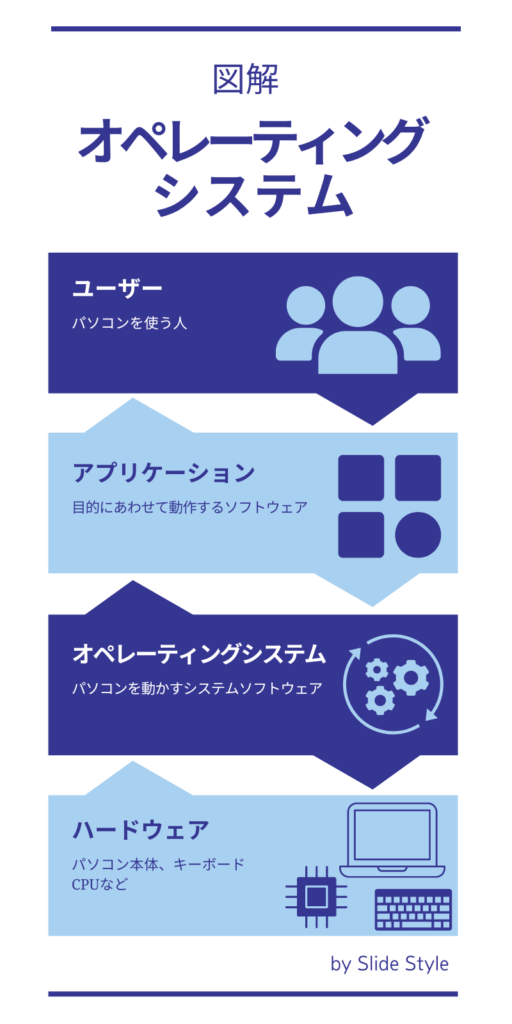
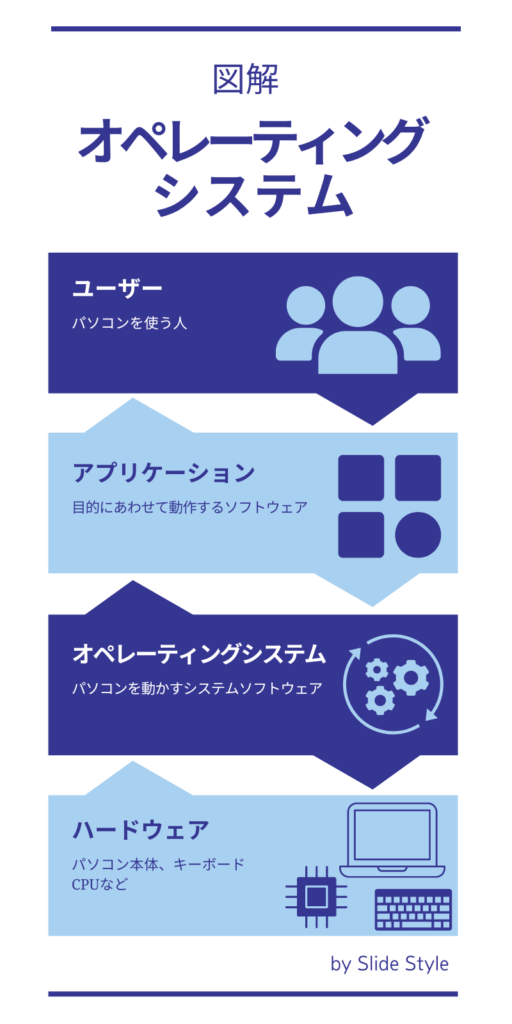
使う人とアプリケーション、オペレーティングシステム、ハードウエアがお互いにつながっています。このバランスが崩れると“使い勝手が悪い”と言う結果になります。
MacとWindowsのOSの違いで変わること
OSの違いで変わるのは以下です。
- 対応アプリケーション
- キーボード配列
パソコンを適当に選んでしまって後悔する人は多いです。
対応アプリケーション
MacとWindowsのOSの違いで対応アプリケーションが変わります。アプリケーションには大きく分けて2つのタイプがあります。
- オフィス系などの一般的なアプリケーション
- 専門的なアプリケーション
オフィス系などの一般的なアプリケーション
大学で使用するオフィス系系などのアプリケーションは、Windows版、Mac版と両方が販売されています。
| アプリケーション提供元 | アプリケーション タイプ | 表計算 | 文書作成 | プレゼンボード作成 | メール | クラウド | Windows版 | Mac版 | タイトル |
| MicrosoftのOffice | 事務系 | Excel | Excel | PowerPoint | Outlook | OneDrive | 詳細を見る | ||
| キングソフトの WPS Office | 事務系 | Spreadsheets | Writer | Presentation | 詳細を見る | ||||
| グーグル | 事務系 | スプレッドシート | ドキュメント | スライド | GMail | ドライブ | Googleの ブラウザ―上で 使用 | Googleの ブラウザ―上で 使用 | 詳細を見る |
専門的なアプリケーション
家政学部、芸術学部、建築学部、情報システム学部などで使うアプリケーションの一覧表です。ほとんどのアプリケーションは、Mac、Windowsに対応しています。
| アプリケーション | Adobe Illustrator | Adobe Photoshop | AdobePremiere Pro | AutoCAD | SketchUp | Revit | TeraPad | サクラエディタ | Atom |
| 操作内容 | DTP、ベクターアートを作成 | 画像編集 | 動画編集 | CAD製図 | 3D モデリング ソフトウェア | 設計 | テキストエディタ | テキストエディタ | テキストエディタ |
| Mac | ブラウザ―上で使用 | ||||||||
| Windows | ブラウザ―上で使用 | ||||||||
| 公式サイト | 詳細を見る | 詳細を見る | 詳細を見る | 詳細を見る | 詳細を見る | 詳細を見る | 詳細を見る | 詳細を見る | 詳細を見る |
無料のアプリケーションは、Windows、Macどちらが多い?
アプリケーションには、有料と無料のものがあります。オフィス系などの一般的なアプリケーション、専門的なアプリケーションは有料ですが、ネットにはダウンロードできる無料のアプリケーションが多数あります。
無料でも使いやすいアプリケーション、無料のアプリケーションの数はWindowsの方が多くなります。プログラムのソースコードを書く“サクラエディタ”、画像編集ができる“GIMP”はWindows版しかありません。
テキストアプリケーションは、他にも多数あり、MAC版で使えるもあるので、作業に困ることはありません。
≫MACで使えるテキストアプリケーション“Sublime Text”
キーボード配列
WindowsとMacのパソコンでは、キーボードの配列が違います。下は、Mac、Windows用のキーボードとMac、Windowsの両方が使えるロジクールキーボードです。赤枠の部分の配列が違います。


キーの配列は、Macには、“コマンドキー(cmd)”、Windowsには、“オルトキー(alt)”がある違いです。キー配列の違いは、操作の指示であるショートカットキーの利用するためです。
マウスでの操作を、特定のキーの組み合わせて押すだけで実行できるのがショートカットキー。Macは、“コマンドキー(cmd)”を使用したショートカットキーがあります。
Macのショートカットキーは、command、option 、shift 、controlにアルファベットをプラスした組み合わせが多く、覚えやすいです。command、option 、shift 、controlの4キーは左手の小指、薬指、中指で押せ、組み合わせが押しやすい特徴があります。
Windowsのショートカットキーは、→など記号キーを使ったものもあり、覚えにくい特徴があります。Windowsは、マウスの右クリックで操作を選択できるシステムが便利です。
Macを使うメリット
- i Phoneやi Padとのデータの互換性がいい
- セキュリティが強い
- 周辺アクセサリーのデザインに統一感がある
i Phoneやi Padとのデータの互換性がいい
iPhone、iPadとデータを同期できます。同期で、iPhone、iPadで取得データをMacでそのまま使用することができます。
大学生は、授業で板書を全てノートやパソコンに入力できなかった場合、残りをiPhoneで撮影し、Macに取り込むこめます。
セキュリティが強い
プロセッサーであるM1チップ、M2チップとmacOSによって、セキュリティ機能が組み込まれています。自動アップデートに対応していれば、ウィルス対策ソフトを導入する必要がありません。
ウィルス対策ソフトはアプリケーションとの相性があまりよくなく、アプリケーションの機能を止めてしまう場合があります。
Macであれば、ウィルス対策ソフトを導入せずにアプリケーションを使えるので、トラブルがありません。
複雑なアプリケーションを使っている会社では、ウィルス対策ソフトを使用しません。ウィルス対策システムを導入しています。
周辺アクセサリーのデザインに統一感がある
Macの世界観を表すシンプルなデザイン
マジックキーボード、マジックマウスなど無駄のないシンプルなデザインの周辺アクセサリーが揃っています。シンプルなデザインを高い技術で実現しています。
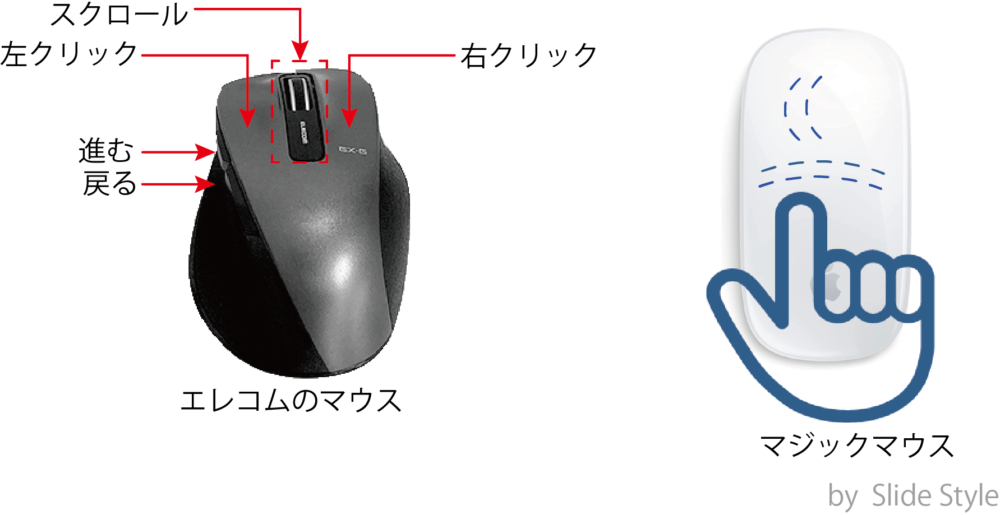
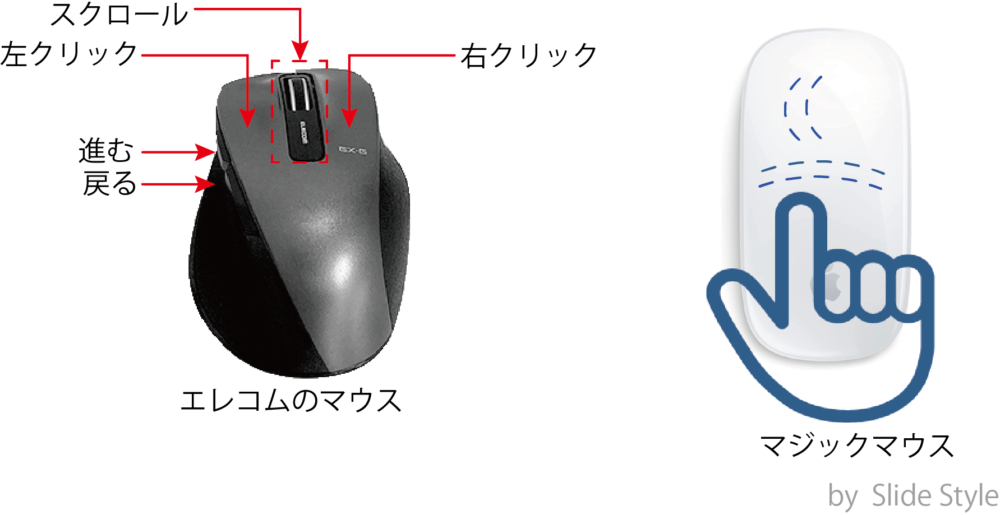
シンプルなデザインを実現する高い技術
Windowsのパソコンを使用するマウスには、左、右クリック、スクロール、進む、戻ると操作に合わせたボタンがいくつもあります。
Mac純正のマジックマウスは、Mac側で設定をすれば、スクロール、スワイプなどをマウスをなぞるだけで操作できます。
Windowsを使うメリット
- アプリケーションのプラグインの種類が多い
- 周辺アクセサリーの種類が多い
- トラブル時の解決方法が多く発見される
アプリケーションのプラグインの種類が多い
主なアプリケーションは、Mac、Windowsの両方があります。アプリケーションでの作業を自動化など便利にできるプラグインの種類は、Windows版のみものがあります。特に、同じ作業をすることが多いExcelのプラグインの種類は、Windowsの方が多いです。
周辺アクセサリーの種類が多い
ケーブル、マウス、キーボードなど周辺アクセサリーもWindows対応の方が種類が多いです。Windowsユーザーの方がMacユーザーより多いためです。
トラブル時の解決方法が多く発見できる
Windowsユーザー数が多く、データ移行、不具合などのトラブルの解決方法がネットで多く見つけられます。
MacかWindowsのおすすめは学部による
学部によっては、MacかWindowsを指定しています。まずは、入学要項のパソコンの項目を確認してみましょう。指定がない場合は、グラフィック系はMacをおすすめします。
Macがおすすめの大学生
- グラフィック系はMac
- i Phoneやi Padユーザー
グラフィック系はMac
Windowsでもグラフィック系アプリケーションは使えます。しかし、就職先をデザイン系、制作会社が希望の方は、Macに慣れておいたほうがよいです。なぜなら、デザイン系、制作会社のパソコンはMacの場合が多いです。
制作をするのであれば、Macのショートカットキーを覚え、さくさく作業できなければ、現場の作業スピードに追い付いていけなくなります。
広告代理店で10年以上、制作に携わっていました。納期は絶対です。納品ギリギリの変更はザラです。デザインはクオリティがよく、スピード対応できないとクライアントには評価されません。
i Phoneやi Padユーザー
同じ会社のシステムのため、互換性がよく、データが流用できます。i Phoneやi PadのデータをWindowsで使うには、i tunesをインストールして介する、クラウドサービスを介してデータを取得するなど、1アクションが必要です。
インターフェースもコンセプトが同じのため、どちらかを使用していると直感的に理解できます。
Windowsがおすすめの大学生
- スマホの操作など機械が苦手な方
- Windows版だけのアプリケーションを使う予定の方
スマホの操作など機械が苦手な方
Windowsは、使い方の本も多く、ネットでも検索すれば操作方法がでてくるので安心です。周辺アクサセリーもいろいろな種類があり、使い方が簡単なものもあるので選択しやすいです。
Windows版だけのアプリケーションを使う予定
Windows版だけのアプリケーションを使う場合は、Windowsのパソコンがおすすめです。MacでWindows版だけのアプリケーションを操作するには、WindowsのOSの仮想マシンをMac上で作る必要があります。
仮想マシンを作成するには、本来のMacのOSの他にOSを取り入れるのでメモリが必要。メモリを増やす、つまり、パソコンに倍のメモリを搭載するのに、約2万5千円ほどかかります。Windowsのノートパソコンの方がコスパがよくなります。
MacとWindowsは主なデータは共有できる
主な共有できるデータは以下です。
- MicrosoftのOffice Excel
- Microsoft Excel
- Adobe Illustrator
- Adobe Photoshop
- AdobePremiere Pro
気をつけなければいけないのは、バージョンです。WindowsでAdobe Illustrator 2022で作成し、MacでAdobe Illustrator 2023で開けて作業できません。上位バージョンには、データが適用できないことに注意しましょう。
MacかWindowsは将来の就職先や好みで選択
- 就職先が制作会社などグラフィック系はMac
- Windows版だけのアプリケーションを使う予定はWindows
授業で使用するアプリケーションの使用に支障が出ず、就職する業界が決まってなければ、好みでMacかWindowsを選択できます。
Macの方が販売価格は高いですが、Windowsでセキュリティソフトをサブスクで契約した場合、数年で同額になります。Macは下取り買い取り制度もありますので、長く持った時はコスパがよくなります。
パソコンを価格で選ぶより、使い勝手で選ぶのがおすすめです。
Windowsの右クリックは、パソコンが苦手な人に便利。
早く操作したい時には、Macのショートカットキーが便利。
大学生におすすめのMacはどれ?
文系、理系大学生のMacは”MacBook Air”でメモリ8GB
学校のパソコン要項で、“Windows”の指定がない場合にはMACを使えます。
理系大学生でCADのような重たいアプリケーションを使わなければ、”MacBook Air”の8GBで対応できます。学部によってはメモリの指定があるので、学部で確認しましょう。
- ベンチマーク14442の高い処理能力。
- バッテリー駆動時間、最大18時間。
- 2,560 x 1,600ピクセル解像度のビビッドな色彩が特徴のRetinaディスプレイ。




| ディスプレイ | IPSテクノロジー搭載13.3インチ(対角)LEDバックライトディスプレイ、 2,560 x 1,600ピクセル標準解像度 |
| カラー | シルバー |
| CPU | Apple M1チップ |
| GPU | Apple M1チップ |
| メモリ | 8GB~ |
| ストレージ | 256GB SSD~ |
| 質量 | 約1.29kg |
建築系、グラフィック系のMacは”MacBook Air”でメモリ16GB
Macの16GB以上は、Macのオンライン公式サイトしか販売されていません。カスタマイズに数週間、かかるので注意しましょう。



大学生におすすめのパソコンを学部別に一覧にしています。コスパのよいパソコンを厳選しています。
≫【2022年】理系大学生おすすめノートパソコン13選【2022年】女子大学生におすすめ おしゃれで軽い人気のノートパソコン15選《レビューあり》





